PR添加关键帧方法
提问人:wx20210907150543发布时间:2021-10-19
1打开PR,双击项目,选择素材
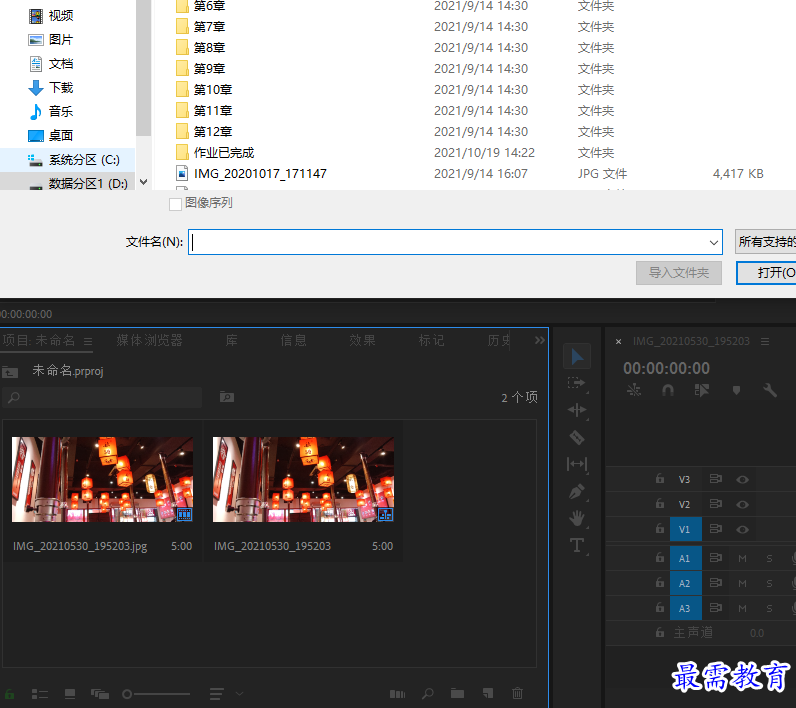
2将素材拖入时间轴面板,选中素材,进入效果控件
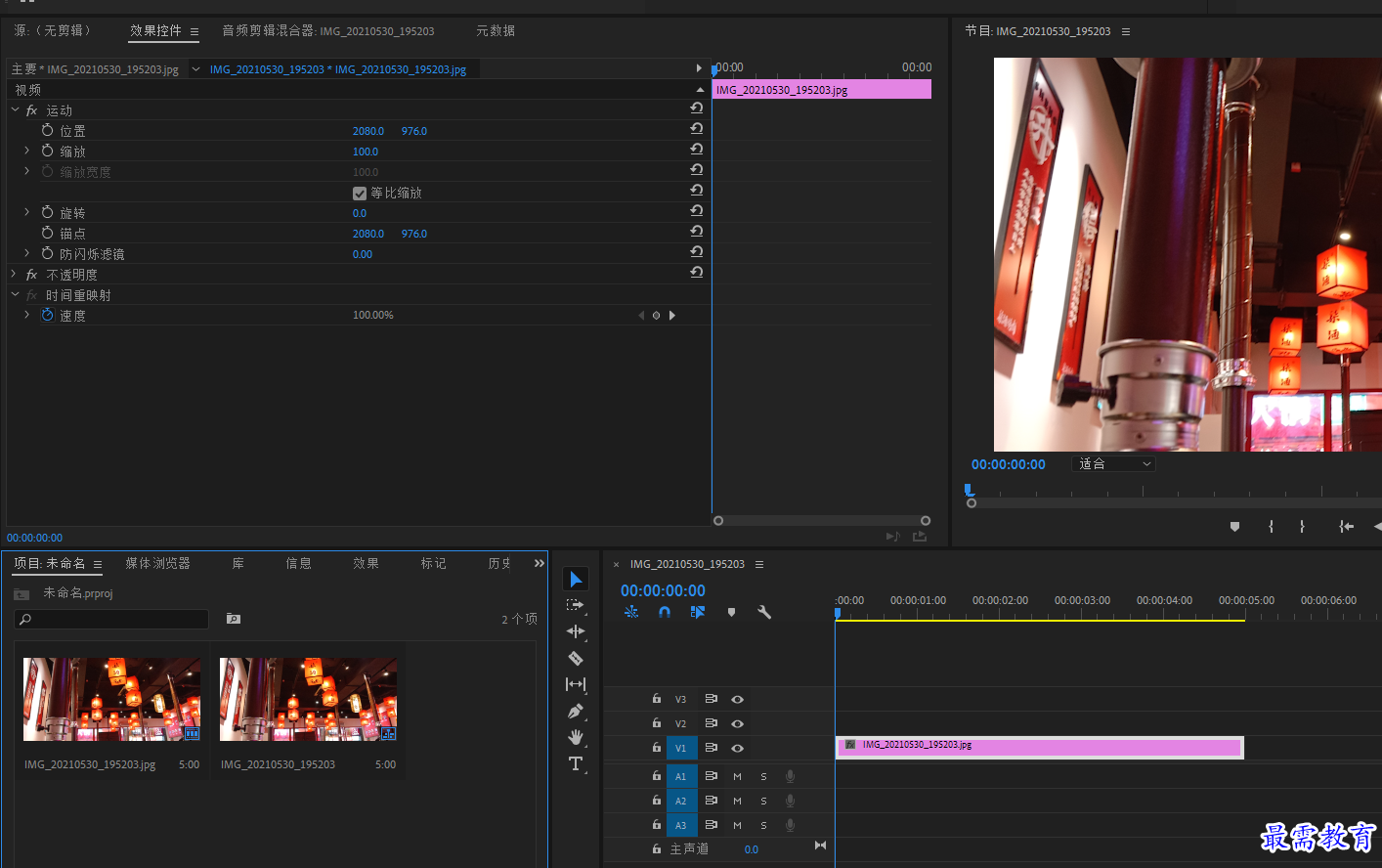
3方法一,在效果控件中使用添加/移除关键帧按钮,用于添加/移除关键帧
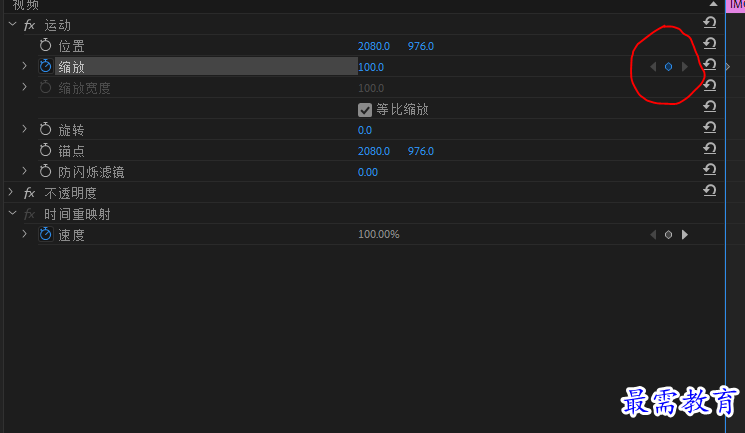
4方法二在节目面板中添加/删除关键帧,在节目面板中双击素材,出现控制点后,使用控制点对素材进行放大/缩小,此时播放指示器当前所处的的位置会自动创建一个关键帧
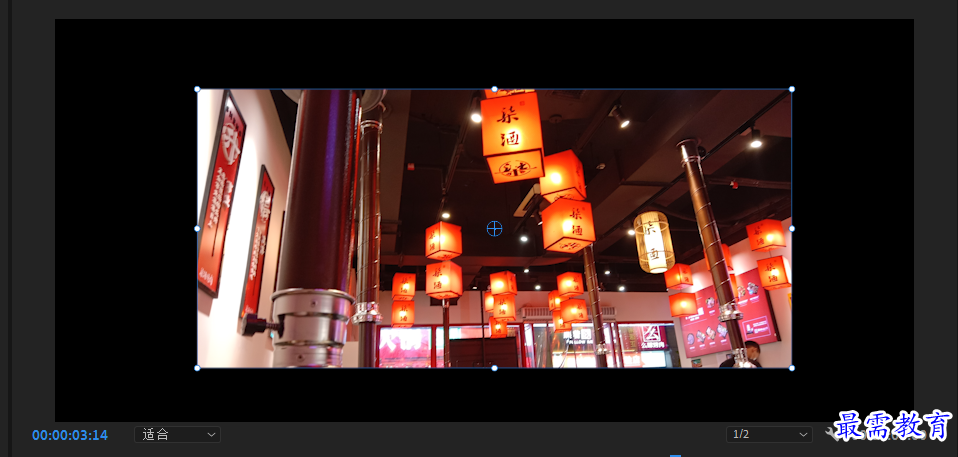
5方法三,在时间轴面板中添加/删除关键帧,先双击轨道素材前的空白位置,展开素材,再右击素材在弹出的选项卡中选择显示剪辑关键帧,不透明度,然后使用单击添加/删除关键帧按钮在时间线上创建或删除关键帧
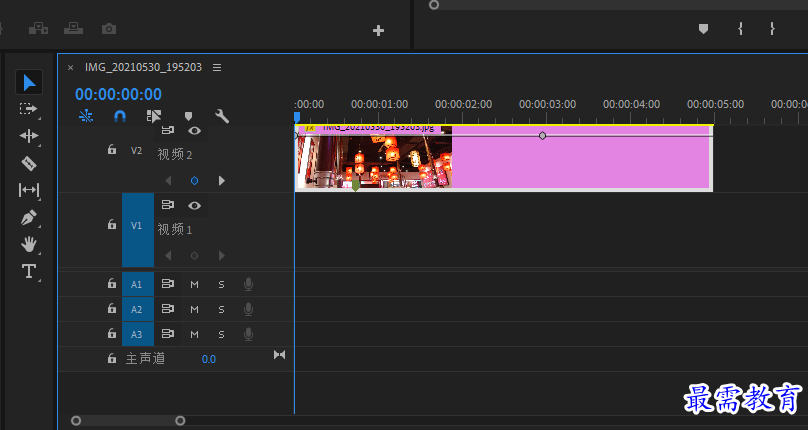
6最后可在节目监视器中查看效果
继续查找其他问题的答案?
相关视频回答
-
2021-03-1761次播放
-
2018Premiere Pro CC “运动”参数设置界面(视频讲解)
2021-03-1727次播放
-
2021-03-1712次播放
-
2021-03-1717次播放
-
2018Premiere Pro CC 设置字幕对齐方式(视频讲解)
2021-03-1712次播放
-
2021-03-178次播放
-
2018Premiere Pro CC 创建垂直字幕(视频讲解)
2021-03-175次播放
-
2021-03-1710次播放
-
2018Premiere Pro CC添加“基本3D”特效(视频讲解)
2021-03-1714次播放
-
2021-03-1713次播放
回复(0)
 前端设计工程师——刘旭
前端设计工程师——刘旭
 湘公网安备:43011102000856号
湘公网安备:43011102000856号 

点击加载更多评论>>